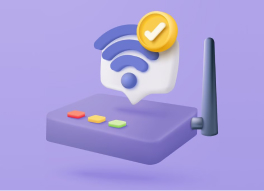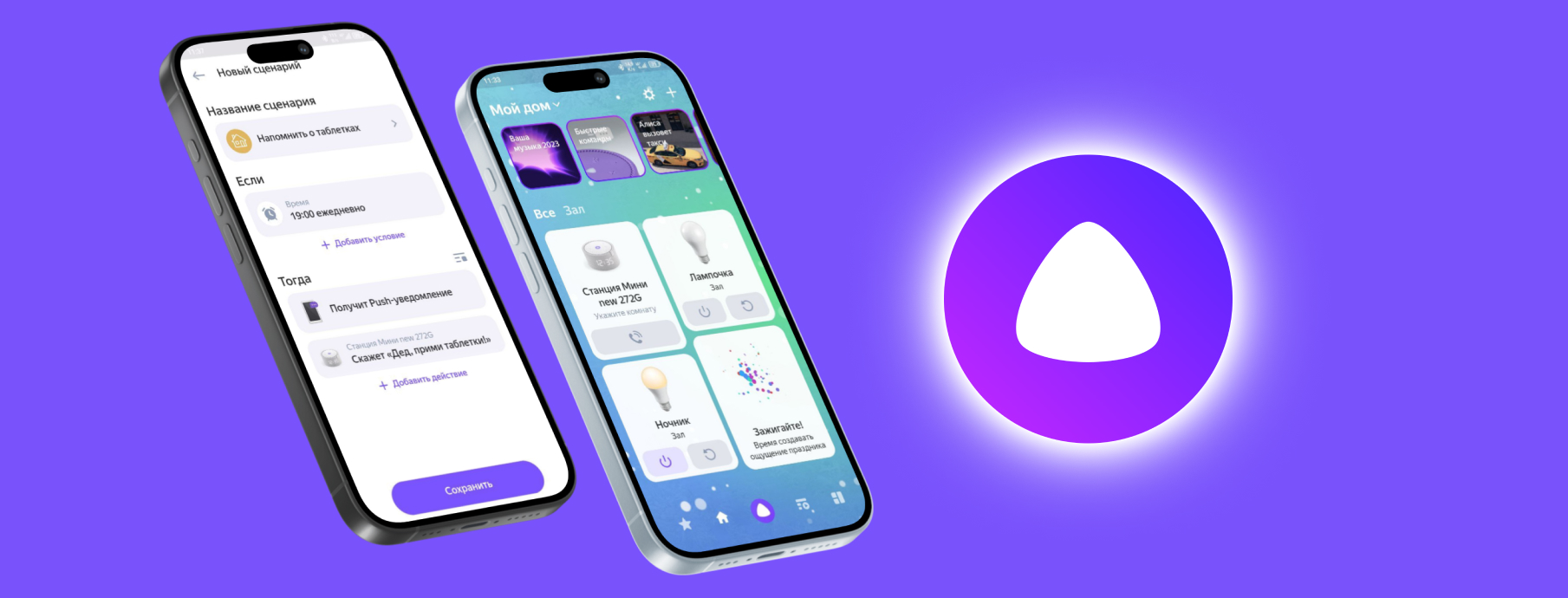
Голосовой помощник Алиса может не только устанавливать таймер для варки пельменей и читать детям сказки на ночь. С установленной системой умного дома виртуальный ассистент раскрывается в полной мере. Но для этого необходимо настроить команды и сценарии. Мы расскажем, что такое сценарии для Алисы, чем они отличаются от команд и какие хорошие команды уже придумали пользователи.
Содержание
Что такое сценарии и чем они отличаются от команд?
Сценарии для Алисы — это набор команд, которые выполняются последовательно в определенном порядке. Они автоматизируют выполнение конкретных действий, например включение или отключение устройств умного дома, воспроизведение музыки, установку будильника и так далее. Сценарии можно создавать самостоятельно или использовать готовые шаблоны.
Команды для Алисы — это отдельные приказы, которые выполняются сразу после их произнесения. Например, команда «Алиса, включи свет» включает свет в комнате. Команды можно использовать для выполнения простых действий, которые не требуют автоматизации.
Основные отличия между сценариями и командами для Алисы:
- Сценарии выполняются последовательно, а команды — сразу после произнесения.
- Сценарии позволяют автоматизировать выполнение определенных действий, а команды — нет.
- Сценарии могут включать в себя как команды для Алисы, так и команды для других устройств умного дома.
Рассмотрим конкретные примеры сценариев для Алисы и включенные в них команды.
Так, сценарий «Алиса, включи утро» может состоять из команд:
- включить свет на кухне;
- включить кофеварку;
- включить телевизор.
Без сценария эти действия можно запустить самостоятельно, произнося команды для Алисы: «Алиса, включи свет на кухне», «Алиса, включи кофеварку», «Алиса, включи телевизор».
Или при запуске на смартфоне условного сценария «Возвращение с работы» вы запускаете цепочку команд: «Включить свет», «Запустить музыку», «Опустить шторы» и прочее.
Как создавать сценарии для Алисы
Используйте приложение «Дом с Алисой» и выполните следующие действия:
- откройте приложение «Дом с Алисой»;
- нажмите кнопку «+» в правом верхнем углу экрана;
- выберите пункт «Сценарий»;
- введите название сценария;
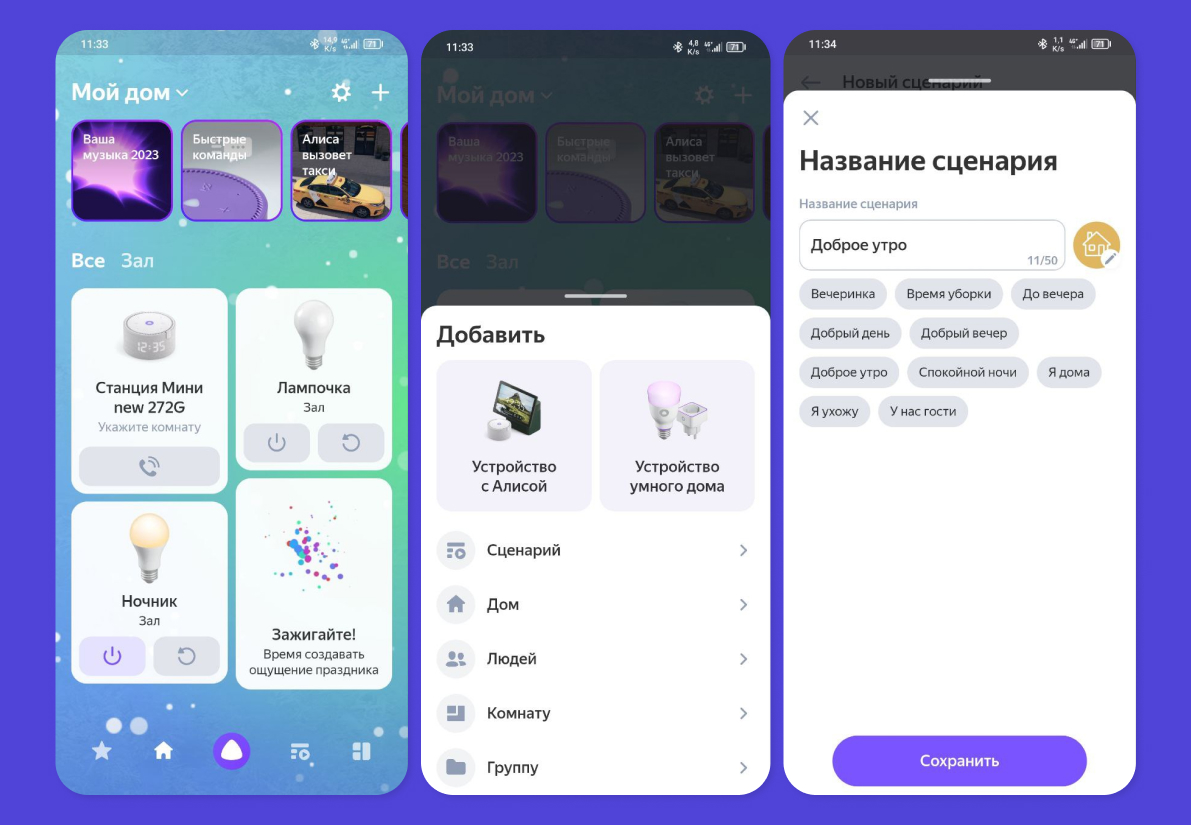
- выберите условия, при которых сценарий будет выполняться;
- добавьте действия, которые сценарий будет выполнять;
- нажмите кнопку «Сохранить».
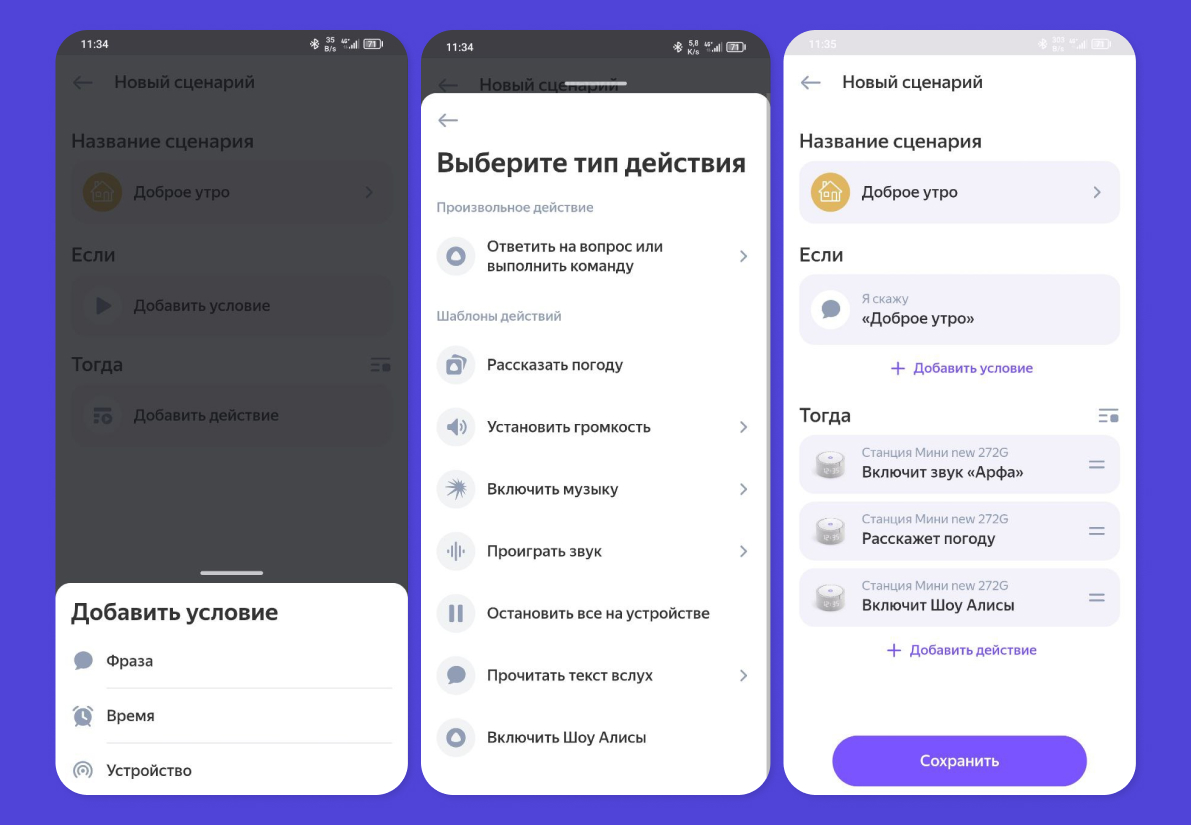
Приложение можно использовать для создания нескольких видов сценариев.
- По ключевой фразеПользователь произносит определенную фразу — и сценарий запускается. Например, «Алиса, включи свет в гостиной».
- По расписаниюСценарий запускается в определенное время или по определенным дням недели. Например, «Включить кофеварку в 7 утра».
- По событиюСценарий запускается при срабатывании определенного датчика или устройства. Например, «Включить свет в коридоре, если датчик движения обнаружит движение».
- По уведомлениюСценарий запускается, если на телефон пользователя приходит уведомление от системы. Например, «Включить камеру, если на датчик движения поступил сигнал».
- По звукуСценарий запускается, если система распознает определенный звук. Например, «Включить музыку, если в доме слышен плач ребенка».
Примеры интересных сценариев для голосового помощника Алисы
Интересные сценарии для Алисы могут быть разными. Важно, чтобы у пользователя были необходимые приборы, которые могут быть задействованы в выполнении сценария. Вы не сможете настроить включение света в определенной комнате, если у вас не установлены лампы, которые подключены к системе умного дома. Вы также не сможете регулировать уровень освещения, если лампы не позволяют это делать. Поэтому при настройке сценариев всегда обращайте внимание на приборы, которые у вас имеются.
При создании сценария используйте простые и понятные выражения. Избегайте использования жаргона и сленга. Понимаем, что вам хочется называть Алису «чушпаном», но не забывайте про возможное восстание машин в далеком (или не очень) будущем. Алиса может вам это припомнить. Также старайтесь не использовать слишком длинные названия сценариев.
Сценарий «Утро»
Запуск по расписанию: например, в 7:00 утра или в то время, в которое именно вам необходимо проснуться.
Действия для Алисы:
- включить свет в гостиной и спальне на 50% яркости;
- включить кофеварку;
- включить любимую музыку в колонке на определенной громкости.
Чтобы разнообразить утро, можно придумать прикольные сценарии для Алисы «Яндекс станции». Например, включить по-настоящему пробуждающую музыку — «Время, вперед!» в исполнении Владимира Федосеева и Большого симфонического оркестра Центрального телевидения и Всесоюзного радио или Confusion (Dub — Extended Edit) — Pump Panel.
Сценарий «На работу»
Запуск по фразе: «Алиса, я на работу».
Действия для Алисы:
- включить свет в прихожей;
- закрыть жалюзи в гостиной и спальне;
- установить отправку уведомления на смартфон владельца в случае, если дверь или окно откроются (нужны датчики на окне или двери).
Сценарий «Я дома»
Запуск по фразе: «Алиса, я дома».
Действия для Алисы:
- включить свет в прихожей;
- открыть жалюзи в гостиной и спальне;
- включить мультиварку на подогрев;
- включить увлажнитель воздуха (летом можно включить кондиционер).
Сценарий «Проснулся ребенок»
Запуск: сработал сигнал от датчика движения в детской комнате.
Действия для Алисы:
- включить свет в спальне;
- включить громкую музыку на смартфоне владельца, чтобы разбудить его.
Сценарий «Напомнить о таблетках»
Запуск по расписанию (например, в 19:00).
Действия для Алисы:
- сообщить голосом или отправить уведомление о необходимости принять лекарства (мужчинам можно добавить фразу: «Дед, прими таблетки»).
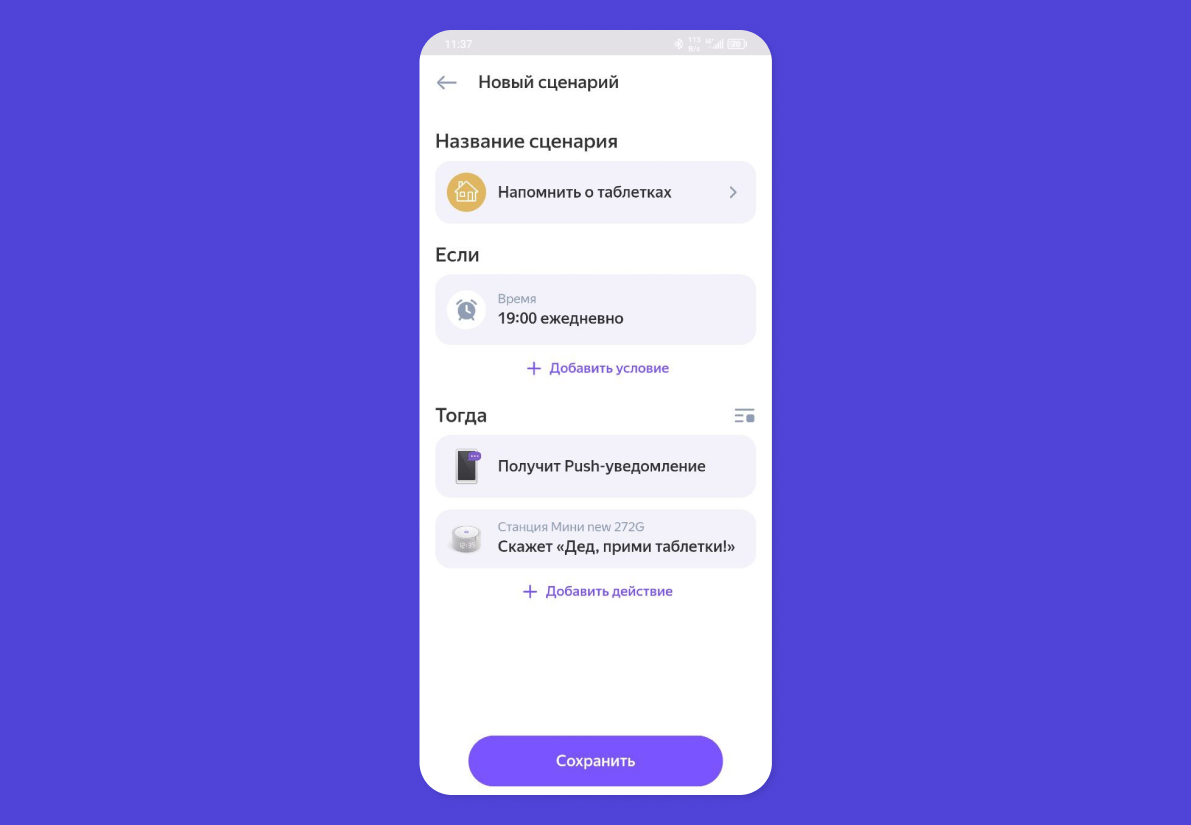
Сценарий «Алиса, мотивация»
Запуск по фразе: «Алиса, мне нужна мотивация».
Действия для Алисы:
- проговорить фразу: «Do it, just do it, don’t let your dreams be dreams, yesterday you said tomorrow, so just do it, make your dreams come true, just do it»;
- включить мотивирующую музыку (например, Mick Gordon — Rip & Tear).
Сценарий «Кино»
Запуск по фразе: «Алиса, кино!»
Действия для Алисы:
- включить телевизор (или проектор);
- включить подсветку;
- выключить или приглушить свет;
- закрыть шторы или жалюзи.
Как управлять с помощью быстрых команд
Кроме сценариев, вы можете давать команды Алисе-станции. Напоминаем, что это короткие фразы, которые пользователь произносит, чтобы вызвать выполнение определенного действия. Команды могут быть простыми (например, «Включи свет») или сложными («Расскажи мне о Рюриковичах»). Создавать новые команды для Алисы Яндекс-станции не получится — все это будет сценарием. Но чтобы команды срабатывали без обращения к помощнице, вы можете зайти в настройки умного дома и активировать быстрые команды.
Для активации быстрых команд требуется сделать следующее:
- откройте приложение «Дом с Алисой»;
- нажмите на шестеренку;
- выберите пункт «Голосовой помощник»;
- выберите пункт «Настройка быстрых команд»;
- отметьте блоки команд, на которые Алиса будет реагировать без дополнительной активации;
- нажмите кнопку «Сохранить».
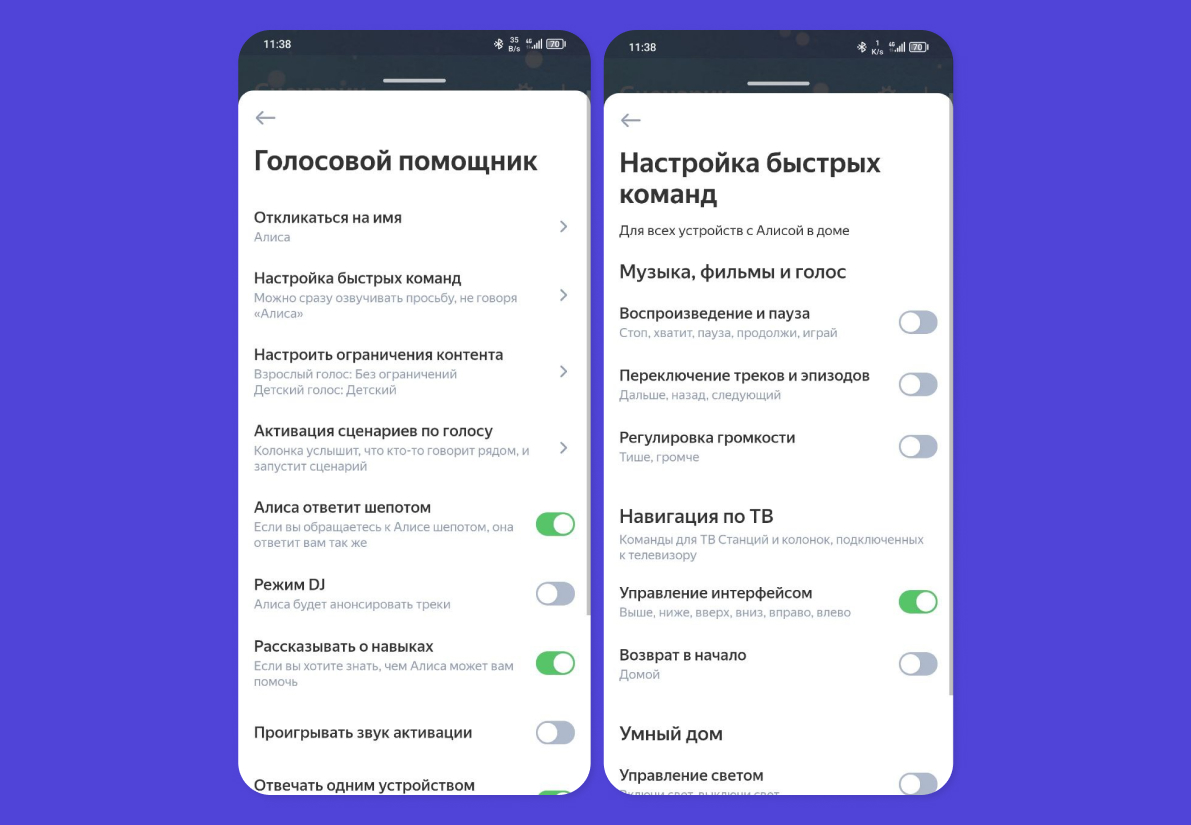
Команды, как и сценарии, бывают разными. Например, бывают команды для управления умным домом. По сути это команды, которые выполняют действия, что могут быть включены в сценарий. Но пользователь сам произносит: «Алиса, включи кофеварку» или «Алиса, приглуши свет на 30%». Также бывают команды для получения информации: «Алиса, скажи, сколько воды нужно на стакан гречки» или «Алиса, какая погода прямо сейчас». Наконец, можно давать развлекательные команды, например: «Алиса, расскажи мне анекдот». Если в настройках включены быстрые команды, то произносить имя помощницы уже не надо. Кому-то такое будет удобно, но в большой и общительной семье эта настройка может спровоцировать недопонимания и скандалы.
Список быстрых и полезных команд для Алисы
Быстрые команды Алиса воспроизводит моментально. Все, что от вас нужно, — понять, какую команду вы хотите дать виртуальному помощнику. Мы разделили команды на категории, чтобы охватить как можно больше интересного.
Команды для готовки
- «Алиса давай приготовим... » — назовите блюдо, которое хотите приготовить.
Каталог рецептов можно увидеть здесь. Вы также можете добавить свои рецепты. В любой момент спрашивайте Алису, сколько и чего нужно, если забыли или не расслышали.
Команды для музыки
- «Включи музыку для работы» — Алиса найдет плейлист в «Яндекс.Музыке» и запустит его.
- «Включи радио» — Алиса включит радио, случайное или ваше любимое.
- «Что за песня играет?» — Алиса называет исполнителя и название трека, если она знает его.
- «Громкость 1» — можно установить любой уровень громкости (10 — максимальный, 1 — минимальный).
- «Поставь лайк» — трек добавится в «Избранное» в «Яндекс.Музыке».
Команды для игр
Произнесите следующие команды, чтобы сыграть с Алисой в игру в компании друзей или один на один с помощником.
- Давай сыграем в «Верю — не верю».
- Давай сыграем в «Быстрее, выше, сильнее».
- Давай сыграем в «Угадай песню».
- Давай сыграем в «Найди лишнее».
- Давай сыграем в «Шар судьбы».
- Давай сыграем в слова.
- Давай сыграем в города.
- Давай сыграем в «Что было раньше».
- Давай сыграем в «Зоологию».
- Давай сыграем в «Виселицу».
- Давай сыграем в «Угадай животное».
- Давай сыграем в «Угадай число».
- Давай сыграем в загадки.
Команды для информации
Алиса предоставляет большой объем информации по любой интересующей вас теме. Несколько примеров:
- «Алиса, расскажи новости» — Алиса расскажет новости из источников, которые вы выберете сами. Сделать это можно в настройках программы «Дом с Алисой». Перейдите в «Настройки» → «Контент» → «Настройки новостей».
- «Алиса, какая погода?» — Алиса расскажет про погоду в вашем городе, если вы не скрыли геолокацию. Вы также можете спросить: «Алиса, когда начнется дождь/снег?», чтобы узнать примерно начало выпадения осадков.
- «Алиса, в какой день недели будет 31 декабря?» — Алиса скажет точный день недели.
- «Алиса, подскажи квадратный корень из шестнадцати» — помощник даст ответ на вопрос по математике. Детям не рассказывайте.
Команды для кино
«Яндекс Станция» или «Яндекс Модуль» значительно расширят возможности управления телевизором с помощью Алисы. Вы сможете смотреть фильмы, сериалы, мультфильмы, шоу и другие ролики, а также узнавать нужную вам информацию.
- «Открой вкладку «ТВ» — при подключении станции с HDMI вы сможете включить вкладку с каналами или запустить интересующий вас.
- «Включи сериал» — можно указать конкретный сериал или просто назвать жанр (например, «Включи комедийный сериал»).
- «Включи фильм» — как и в случае с сериалами, вы можете включить конкретный фильм или произведение любимого жанра. Также можно запустить киноленту определенного года выпуска.
- «Алиса, посоветуй фильм» — если не знаете, что посмотреть, всегда можете положиться на совет ИИ.
Команды для умного дома
Вы можете управлять отдельными приборами с помощью команд, не учитывая их в сценарии. Например, команды «Включи люстру», «Открой жалюзи», «Включи обогреватель» и другие приведут к включению приборов, если они встроены в систему умного дома.
Команды для часов, календаря
С помощью команд вы можете напоминать себе о конкретных действиях.
- «Напомни мне позвонить маме через полчаса» — Алиса напомнит о необходимости сделать звонок.
- «Разбуди меня в 7 утра» — Алиса поставит будильник на выбранное время.
- «Еще пять минуточек» — Алиса сжалится над вами и позволит поспать еще пять минут.
Причины, по которым Алиса может не реагировать на команды
Вот некоторые из наиболее распространенных причин, по которым Алиса может не реагировать на команды:
- Алиса не активированаУбедитесь, что Алиса включена и подключена к интернету.
- Алиса не слышит васУбедитесь, что вы находитесь в пределах досягаемости микрофона Алисы и что в помещении нет слишком громкого шума.
- Вы используете неправильную командуУбедитесь, что вы используете правильную команду для того действия, которое вы хотите выполнить.
- Алиса не поддерживает эту командуУбедитесь, что Алиса поддерживает команду, которую вы хотите использовать.
- У Алисы возникли технические проблемыЕсли вы испробовали все вышеперечисленное, а Алиса все еще не реагирует на команды, возможно, у нее возникли технические проблемы. В этом случае вы можете попробовать перезагрузить устройство или обратиться в службу поддержки «Яндекса».
*Информация о товарах, размещенная на «Эльдоблоге», не является публичной офертой. Цена товаров приведена справочно. С актуальными ценами на товары в соответствующем регионе вы можете ознакомиться на сайте eldorado.ru